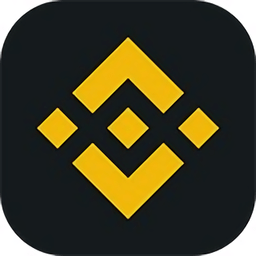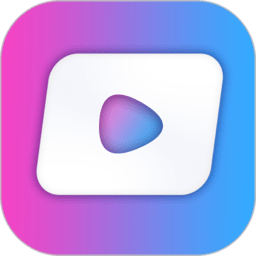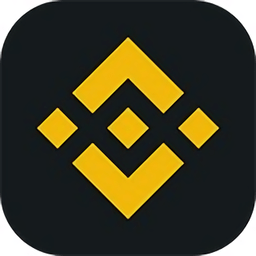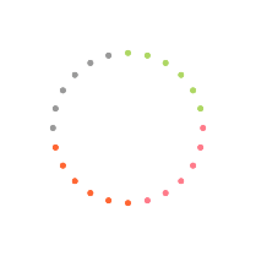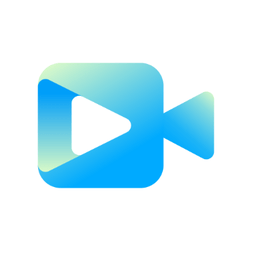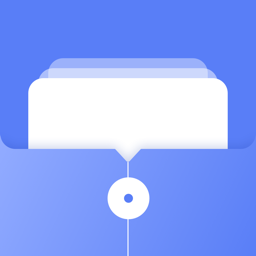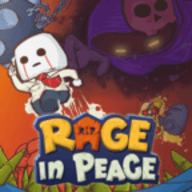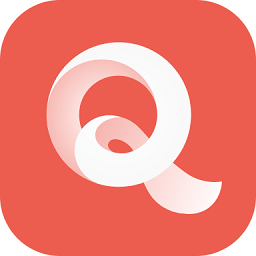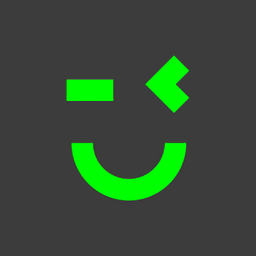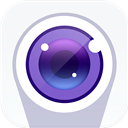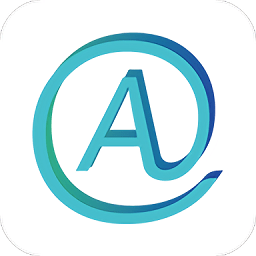一套键鼠控制多台电脑
作者:佚名 来源:57自学网 时间:2025-08-30
2017年8月18日更新:建议尝试Microsoft启动的无界鼠标工具。与协同作用相比,操作更直观,配置更容易,但是有必要确保将两个设备连接到同一LAN。以下是以前使用协同软件时的实践经验的共享。
1。将两台计算机分别标记为A和B。首先,获取计算机A的IP地址:单击机器A上的“开始”菜单,选择“运行”,输入CMD并按Enter,打开命令行窗口;然后输入ipconfig并执行以查看网络配置信息。注意显示的IPv4地址,例如192.168.1.50,这是后续步骤所需的。


2。您需要在两个设备上安装Synergy软件,并且您可以访问http://SourceForge.net/projects/synergy2/files/下载相应的版本。安装完成后,根据指南进行基本设置,以便可以在设备上共享键盘和鼠标,从而提高多机器协作的效率。
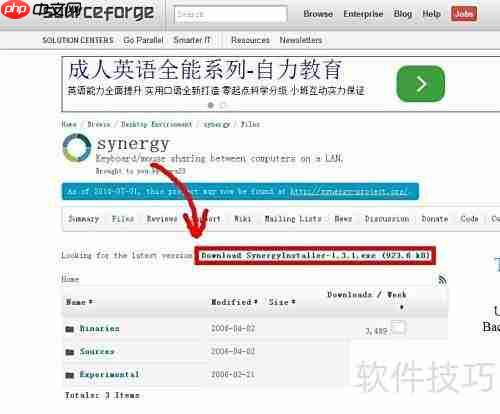

3。计算机A启动协同程序后,选择“共享该计算机的键盘和鼠标”选项,然后将A设置为主控制终端。然后单击“配置”按钮以输入设置接口。在屏幕布局区域中,单击“+”登录以添加新屏幕,在弹出窗口中输入名称A并确认;然后添加第二个屏幕,名为B。然后输入“链接规则”部分,然后单击“+”以添加连接关系:将A设置为B的左侧,然后添加反向规则,B在A的右侧,以确保光标可以在两个设备之间平稳切换。设置后,单击“确定”保存,您可以使用一组键盘和鼠标来控制两台计算机。整个过程简单明了,可以在没有复杂的技术背景的情况下完成。
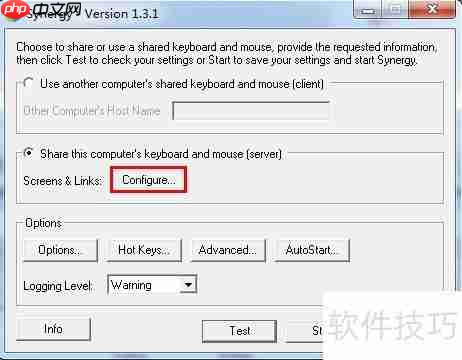

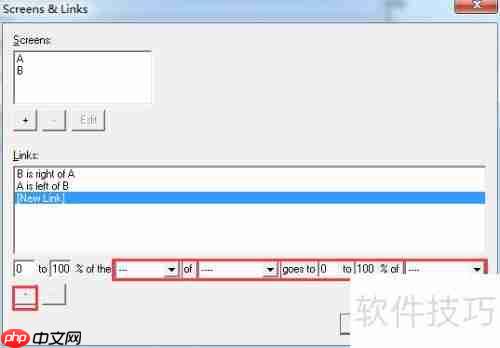
4。单击主接口上的“高级选项”以进行进一步配置。

5。在高级设置中,将计算机A“ A”的名称填充到屏幕名称栏中,并将其余参数保留在默认状态。单击确定并依次启动按钮以完成计算机A的所有配置。

6。在PC B上打开协同效应软件,选择“使用其他计算机共享的使用键盘和鼠标”模式,然后准确输入PC A的IP地址。然后输入高级设置页面,填写当前设备名称为“ B”,检查它,然后单击“启动”,您可以成功地连接并使用机器A.共享键盘和鼠标设备。


7。完成设置后,您需要将键盘和鼠标重新连接到计算机A,因为A已经作为主机运行。目前,您可以通过相同的外围设备控制两台计算机。连接成功后,相应的状态标记将显示在软件接口上。只需将鼠标移至屏幕边缘即可在设备之间实现无缝切换。
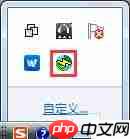
8。在主机A中,用户可以输入“热键”选项以设置快捷键。单击接口上的“+”按钮以添加快速组合,然后按所需的键完成条目。然后在右侧对话框中指定快捷键的功能,例如切换到A或B主机。完成设置后,重新启动程序并将生效:按CTRL+ALT+SHIFT+W快速返回到主机A,按CTRL+ALT+SHIFT+X将其切换到主机B,以实现有效的多机器操作。整个配置过程都是简洁明了的,可以轻松在日常生活中经常切换。
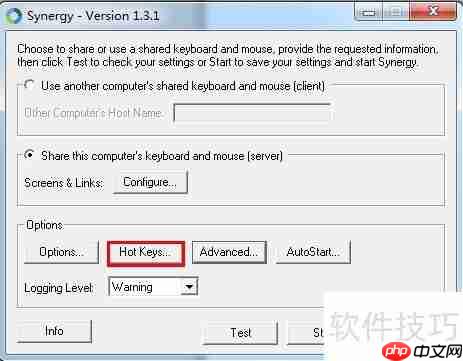
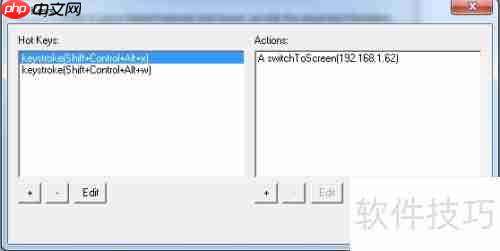
以上是一套键鼠控制多台电脑的详细内容。有关更多信息,请注意57自学网的其他相关文章!
- 上一篇:高途课堂下载课程的具体操作
- 下一篇:最后一页